9 manieren om Twitter-video's te repareren die niet worden afgespeeld
Twitter is een beroemd online sociaal netwerkplatform waar mensen genieten van het dagelijkse nieuws en communiceren door tweets te verzenden. Maar wanneer u op een Twitter -video klikt, kunt u problemen met Twitter - video's tegenkomen die niet worden afgespeeld op uw Android -smartphone of in een webbrowser zoals Chrome . In een ander geval, wanneer u op een afbeelding of GIF klikt , wordt deze niet geladen. Deze problemen zijn vervelend en komen vaak voor in Google Chrome en Android . Vandaag brengen we een gids waarmee u Twitter -video's kunt oplossen die niet worden afgespeeld in zowel uw browser als uw mobiele app.

Hoe Twitter-video's te repareren die niet worden afgespeeld
(How to Fix Twitter Videos Not Playing
)
Opmerking: zorg ervoor dat de video compatibel is met (Note:)Twitter voordat u de hier genoemde oplossingen implementeert .
- In Chrome(On Chrome) : Twitter is compatibel met het MP4 -videoformaat met de H264 -codec. Het ondersteunt ook alleen AAC-audio .
- Op mobiele app:(On Mobile app:) u kunt genieten van het bekijken van Twitter - video's in MP4- en MOV(MP4 & MOV) -indeling.
Dus als je video's van andere formaten zoals AVI wilt uploaden , moet je ze naar MP4 converteren(convert them to MP4) en opnieuw uploaden.
Fix Twitter-media kon niet worden afgespeeld in Chrome(Fix Twitter Media Could Not Be Played On Chrome)
Methode 1: Verbeter uw internetsnelheid(Method 1: Improve Your Internet Speed)
Als je verbindingsproblemen hebt met de Twitter -server, zul je te maken krijgen met het probleem met Twitter-media kan niet worden afgespeeld(Twitter media could not be played) . Zorg(Always) er altijd voor dat uw netwerk voldoet aan de vereiste stabiliteits- en snelheidscriteria.
1. Voer vanaf hier een Speedtest(Run a Speedtest) uit.

2. Als u niet genoeg snelheid krijgt, kunt u upgraden naar een sneller internetpakket(upgrade to a faster internet package) .
3. Probeer over te schakelen naar een Ethernet-verbinding(switch to an Ethernet connection) in plaats van Wi-Fi-
4. Herstart of reset uw router(Restart or Reset your router) .
Methode 2: Cache en cookies wissen
(Method 2: Clear Cache & Cookies
)
Cache en cookies verbeteren uw surfervaring op internet. Cookies zijn de bestanden die browsegegevens opslaan wanneer u een website bezoekt. De cache fungeert als tijdelijk geheugen dat de vaak bezochte webpagina's opslaat om het laden tijdens uw volgende bezoeken sneller te laten verlopen. Maar na verloop van tijd zwellen de cache en cookies in omvang op, waardoor Twitter- video's mogelijk geen probleem kunnen worden afgespeeld. U kunt deze als volgt wissen:
1. Start de Google Chrome- browser.
2. Klik op het pictogram met de drie stippen(three-dotted icon) in de rechterbovenhoek.
3. Klik hier op de Meer tools,(More tools, ) zoals hieronder afgebeeld.

4. Klik vervolgens op Browsegegevens wissen…(Clear browsing data… )

5. Selecteer hier het Tijdsbestek(Time range) voor de uit te voeren actie. Als u bijvoorbeeld de volledige gegevens wilt verwijderen, selecteert u Altijd(All time) en klikt u op Gegevens wissen.(Clear data.)
Opmerking:(Note:) zorg ervoor dat het vakje Cookies en andere sitegegevens(Cookies and other site data box ) en Gecachte afbeeldingen en bestanden(Cached images and files) zijn aangevinkt voordat u de gegevens uit de browser wist.

Lees ook: (Also Read:) Twitter-fout oplossen: sommige van uw media kunnen niet worden geüpload(Fix Twitter Error: Some of your media failed to upload)
Methode 3: Start Google Chrome opnieuw(Method 3: Restart Google Chrome)
Soms lost het herstarten van Chrome het probleem met Twitter- video's op die het (Twitter)Chrome- probleem niet afspelen , als volgt:
1. Sluit Chrome af door op het (kruis) X-pictogram((cross) X icon) in de rechterbovenhoek te klikken.

2. Druk tegelijkertijd op de Windows + D toetsen om naar Bureaublad(Desktop) te gaan en houd de F5 - toets ingedrukt om uw computer te vernieuwen.
3. Open nu Chrome opnieuw( reopen Chrome) en ga verder met browsen.
Methode 4: Sluit tabbladen en schakel extensies uit(Method 4: Close Tabs & Disable Extensions)
Wanneer u te veel tabbladen in uw systeem heeft, zal de browsersnelheid vertragen. U kunt dus proberen alle onnodige tabbladen te sluiten en extensies uit te schakelen, zoals hieronder wordt uitgelegd:
1. Sluit tabbladen door op het (kruis) X-pictogram((cross) X icon) van dat tabblad te klikken.
2. Navigeer naar three-dotted icon > More tools zoals eerder.

3. Klik nu op Extensies(Extensions) zoals weergegeven.
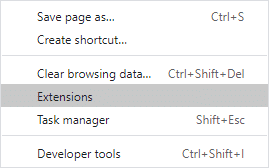
4. Schakel(toggle off ) ten slotte de extensie(extension) uit die u wilt uitschakelen, zoals afgebeeld.

5. Start uw browser opnieuw(Restart your browser) en controleer of het Chrome- probleem met (Chrome)Twitter- video's is opgelost.
Opmerking:(Note:) u kunt de eerder gesloten tabbladen opnieuw openen door tegelijkertijd op de toetsen Ctrl + Shift + T te drukken.
Lees ook: (Also Read:) Hoe volledig scherm te gaan in Google Chrome(How to Go Full-Screen in Google Chrome)
Methode 5: Hardwareversnelling uitschakelen(Method 5: Disable Hardware Acceleration)
Soms draaien webbrowsers op de achtergrond en verbruiken ze GPU - bronnen. Daarom(Hence) is het beter om hardwareversnelling in de browser uit te schakelen en Twitter te testen.
1. Klik in Chrome op het three-dotted icon > Instellingen(Settings) zoals gemarkeerd.

2. Vouw nu het gedeelte Geavanceerd(Advanced ) in het linkerdeelvenster uit en klik op Systeem(System) .
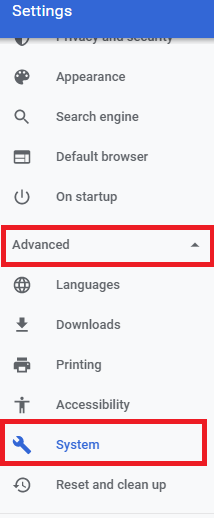
3. Schakel nu de optie Hardwareversnelling gebruiken indien beschikbaar(Use hardware acceleration when available) uit , zoals afgebeeld.

Methode 6: Google Chrome bijwerken
(Method 6: Update Google Chrome
)
Zorg er altijd voor dat u de nieuwste versie van uw browser gebruikt voor een ononderbroken surfervaring.
1. Start Google Chrome en klik op het pictogram met de drie stippen(three-dotted ) zoals vermeld in methode 2(Method 2) .
2. Klik nu op Google Chrome bijwerken.(Update Google Chrome.)
Opmerking:(Note:) als u de nieuwste versie al hebt geïnstalleerd, ziet u deze optie niet.
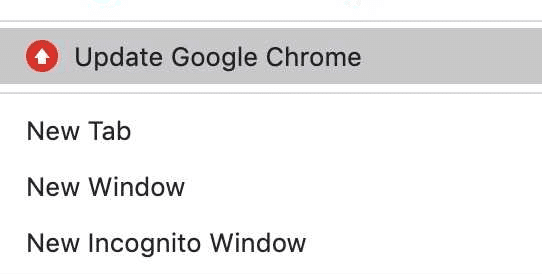
3. Wacht(Wait) tot de update is gelukt en controleer of het probleem is opgelost.
Lees ook: (Also Read:) Hoe foto's op Twitter te repareren die niet worden geladen(How to Fix Pictures in Twitter not Loading)
Methode 7: Flash Player toestaan
(Method 7: Allow Flash Player
)
Controleer of de Flash- optie in uw browser is geblokkeerd. Als dit het geval is, schakel het dan in om het probleem met het afspelen van Twitter- video's in Chrome op te lossen . Met deze Flash Player- instelling kun je geanimeerde video's afspelen, zonder fouten. Ga als volgt te werk om Flash(Flash) in Chrome te controleren en in te schakelen :
1. Navigeer naar Google Chrome en start Twitter .
2. Klik nu op het slotpictogram(Lock icon) dat zichtbaar is aan de linkerkant van de adresbalk.

3. Selecteer de optie Site-instellingen(Site settings) en scrol omlaag naar Flash .
4. Stel het in op Toestaan(Allow) in het vervolgkeuzemenu, zoals hieronder geïllustreerd.

Methode 8: Download de Twitter-video(Method 8: Download the Twitter Video)
Als je alle besproken methoden hebt geprobeerd en nog steeds geen oplossing hebt gekregen, kun je Twitter(Twitter) -videodownloadertoepassingen van derden van internet gebruiken.
1. Open de Twitter-(Twitter Sign-in Page) aanmeldingspagina en log in op uw Twitter - account.
2. Klik met de rechtermuisknop op de GIF/video die je leuk vindt en selecteer Gif-adres kopiëren(Copy Gif address) , zoals weergegeven.

3. Open de SaveTweetVid-webpagina(SaveTweetVid webpage) , plak het gekopieerde adres in het vak Twitter-URL invoeren...(Enter Twitter URL… ) en klik op Downloaden(Download) .
4. Klik ten slotte op de knop Gif(Download Gif ) downloaden of MP4 downloaden(Download MP4) , afhankelijk van het formaat van het bestand.

5. Open en speel de video af vanuit de map Downloads .
Lees ook: (Also Read:) Facebook koppelen aan Twitter(How to Link Facebook to Twitter)
Methode 9: Google Chrome opnieuw installeren(Method 9: Reinstall Google Chrome)
Het opnieuw installeren van Google Chrome lost alle problemen op met de zoekmachine, updates, enz. die ervoor zorgen dat Twitter - video's niet worden afgespeeld in Chrome .
1. Start het Configuratiescherm(Control Panel) door ernaar te zoeken in de Windows-(Windows search) zoekbalk, zoals weergegeven.

2. Stel View by > Category in en klik op Een programma verwijderen(Uninstall a program) , zoals afgebeeld.

3. Zoek in het venster Programma's en onderdelen naar (Programs and Features )Google Chrome .
4. Klik nu op Google Chrome en klik vervolgens op de optie Verwijderen(Uninstall ) , zoals geïllustreerd.

5. Bevestig nu de prompt door op Verwijderen te klikken. (Uninstall. )
Opmerking:(Note:) als u uw browsegegevens wilt verwijderen, vinkt u het vakje aan gemarkeerd Ook uw browsegegevens verwijderen? (Also delete your browsing data?)optie.
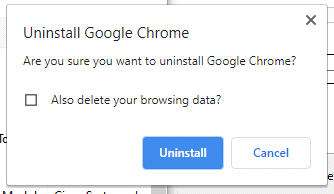
6. Start uw pc opnieuw(Restart your PC) op en download de nieuwste versie van Google Chrome van de officiële website(official website)
7. Open het gedownloade bestand(downloaded file) en volg de instructies op het scherm om het installatieproces te voltooien.
8. Start Twitter en bevestig dat het probleem met Twitter -media niet kan worden afgespeeld.
Extra oplossing: overschakelen naar een andere webbrowser
(Additional Fix: Switch to a Different Web Browser
)
Als geen van de methoden u heeft geholpen om Twitter - video's te repareren die niet in Chrome worden afgespeeld , probeer dan over te schakelen naar andere webbrowsers zoals Microsoft Edge , Mozilla Firefox , Internet Explorer , enz. Controleer vervolgens of u de video's in alternatieve browsers kunt afspelen.
Fix Twitter Media kon niet worden afgespeeld op Android(Fix Twitter Media Could Not Be Played on Android)
Let op:(Note: ) Elke smartphone heeft andere instellingen en opties; zorg daarom voor de juiste instellingen voordat u wijzigingen aanbrengt. Vivo is hier als voorbeeld gebruikt.
Methode 1: Browserversie gebruiken(Method 1: Use Browser Version)
Als je te maken krijgt met Twitter - video's die niet worden afgespeeld in de mobiele Android -app, probeer dan (Android)Twitter te starten met de browserversie.
1. Start Twitter in elke webbrowser zoals Chrome .
2. Blader nu omlaag naar een video en controleer of deze wordt afgespeeld.

Methode 2: Cachegegevens wissen
(Method 2: Clear Cache Data
)
Soms kunt u te maken krijgen met Twitter -video's die niet worden afgespeeld vanwege de accumulatie van cachegeheugen. Het wissen ervan zal ook helpen bij het versnellen van de toepassing.
1. Open de app-lade(App drawer) en tik op de app Instellingen(Settings ) .
2. Ga naar Meer instellingen.(More settings.)
3. Tik op Toepassingen(Applications) , zoals weergegeven.

4. Tik hier op Alles(All) om de lijst met alle apps op het apparaat te openen.

5. Zoek vervolgens naar de Twitter - app en tik erop.
6. Tik nu op Opslag(Storage) .

7. Tik op de knop Cache wissen(Clear cache) , zoals afgebeeld.

8. Open ten slotte de mobiele Twitter-app(Twitter mobile app) en probeer video's af te spelen.
Lees ook: (Also Read:) 4 manieren om deze tweet op te lossen is niet beschikbaar op Twitter(4 Ways to Fix This Tweet is Unavailable on Twitter)
Methode 3: Twitter-app bijwerken(Method 3: Update Twitter App)
Dit is een eenvoudige oplossing die helpt bij het oplossen van alle technische problemen die zich in de toepassing voordoen.
1. Start de Play Store op je Android-telefoon.
2. Typ Twitter in de balk Zoeken naar apps en games(Search for apps & games) boven aan het scherm.

3. Tik ten slotte op Bijwerken(Update, ) als de app een update beschikbaar heeft.
Opmerking:(Note: ) als uw toepassing al een bijgewerkte versie heeft, ziet u mogelijk geen optie om deze bij te werken(update ) .

Methode 4: Twitter-app opnieuw installeren(Method 4: Reinstall Twitter App)
Als geen van de bovenstaande methoden u heeft geholpen, zou het opnieuw installeren van de applicatie voor u moeten werken.
1. Open Play Store en zoek naar Twitter zoals hierboven vermeld.
2. Tik op de optie Verwijderen(Uninstall) om de app van je telefoon te verwijderen.
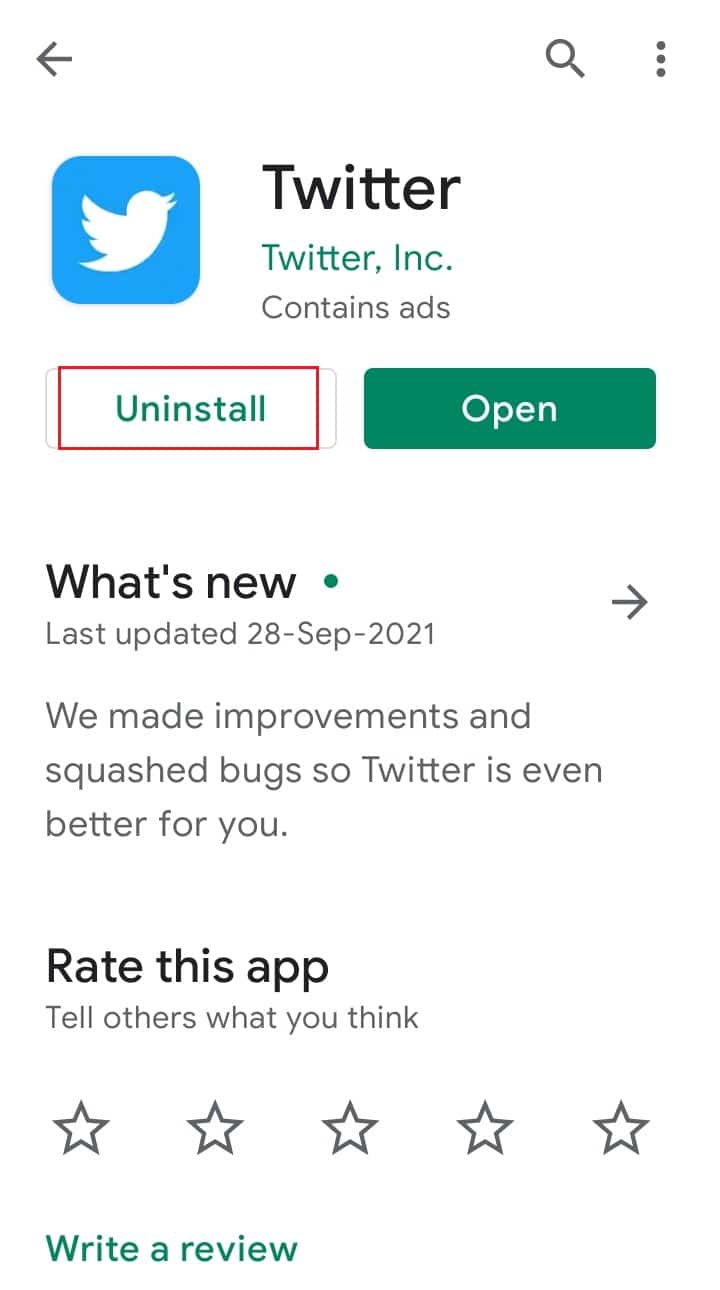
3. Start uw telefoon opnieuw op en start Play Store opnieuw.
4. Zoek naar Twitter en klik op Installeren.(Install.)
Opmerking:(Note:) Of klik hier(click here) om Twitter te downloaden.

De Twitter -app wordt geïnstalleerd in de nieuwste versie.
Aanbevolen(Recommended)
- Hoe u Twitter-meldingen kunt oplossen die niet werken(How To Fix Twitter Notifications Not Working)
- Fix Instagram-verhaal werkt niet fout(Fix Instagram Story Not Working Error)
- Hoe Facebook-meldingen in Chrome uit te schakelen(How to Turn off Facebook Notifications on Chrome)
- Fix Facebook-bericht verzonden maar niet afgeleverd(Fix Facebook Message Sent But Not Delivered)
We hopen dat deze handleiding nuttig was en dat je Twitter-video's hebt kunnen (Twitter videos not playing)repareren(fix) die niet op je apparaat worden afgespeeld. Laat ons weten welke methode voor jou het beste werkte. Als u vragen/suggesties heeft met betrekking tot dit artikel, aarzel dan niet om ze in het opmerkingengedeelte te plaatsen.
Related posts
5 manieren om Gmail-account te repareren die geen e-mails ontvangt
9 manieren om Instagram Direct Messages te repareren werken niet (DM's werken niet)
Fix Spotify niet geopend op Windows 10
6 manieren om automatisch draaien te repareren werkt niet op Android
20 snelle manieren om mobiele hotspot te repareren werkt niet op Android
6 manieren om een niet-gespecificeerde fout op te lossen bij het kopiëren van een bestand of map (GUIDE)
8 manieren om het risico op regen op te lossen 2 Multiplayer werkt niet
Hoe JW Player-video's te downloaden (Top 5 manieren)
Hoe Hulu Token Error 5 op te lossen
Fix YouTube-video's die niet worden afgespeeld
7 manieren om trage Google Maps te repareren
4 manieren om de muiscursor te corrigeren verdwijnt [GIDS]
Hoe u Twitter-meldingen kunt oplossen die niet werken (op Android en iOS)
8 manieren om te repareren dat het touchpad van een laptop niet werkt
9 manieren om bericht niet verzonden fout op Android op te lossen
Hoe foto's in Twitter te repareren die niet worden geladen
7 manieren om de weergave van de taakbalk in volledig scherm te herstellen
6 manieren om Steam-fout in afwachting van transactie op te lossen
6 manieren om Windows Store te repareren gaat niet open
5 manieren om hoge ping op Windows 10 te verhelpen
